Hoe de fabrieksinstellingen van de iPad te herstellen
Ben je het zat dat je telefoon zich niet goed gedraagt? Of wilt u uw iPad verkopen en de inhoud wissen voordat u verkoopt? IPad-wachtwoord vergeten? Met een zwaar hart wilde je je iPad resetten naar de fabrieksinstellingen - omdat dit de meest bruikbare methode is om in dergelijke situaties te bestrijden. Door te resetten, wordt je iPad doorgestuurd naar een nieuwe versie, waar je niet het probleem zou hebben om vast te zitten of de onderbreking van bugs. In het geval u van plan bent uw telefoon te verkopen, moet u uw gegevens verwijderen voordat u deze doorgeeft. Maar daarvoor moet u weten hoe u de iPad correct kunt resetten. In dit gedeelte gaan we leer hoe je je iPad kunt resetten met deze eenvoudige stappen.
- Manier 1: Reset iPad vanuit Instellingen
- Manier 2: Herstel iPad naar fabrieksinstellingen van iTunes
- Manier 3: Factory Reset iPad zonder wachtwoord of iTunes
- Manier 4: Hoe de fabrieksinstellingen van de iPad herstellen in de herstelmodus / Apple-logo / zwart scherm
Manier 1: Reset iPad vanuit Instellingen
Dit is de meest gebruikelijke manier om een iPad op de fabrieksinstellingen in te stellen. Navigeer vanaf het startscherm van uw iPad naar een pictogram met drie wielen voor "Instellingen" en tik erop.
Zodra u bij de instellingen bent, bladert u naar de optie "Reset". Klik op de pagina Reset op de knop "Alle inhoud en instellingen wissen". Alle mediabestanden en instellingen gaan in een reset-modus.

Voordat u deze actie uitvoert, de Apple IDEr verschijnt een pop-upwachtwoord, waarin u de toegangscode moet invoeren om de Apple-accounts te verwijderen die op uw iPad zijn gekoppeld om de fabrieksinstellingen van de iPad volledig te herstellen.
Tik op "Wissen" rechtsonder in het Apple ID-wachtwoord en binnen een minuut of twee wordt u naar het welkomstscherm geleid.
Manier 2: Herstel iPad naar fabrieksinstellingen van iTunes
Er is nog een andere manier om het weg te spoelenvolledige gegevens, instellingen en accounts door de iPad terug te zetten naar de fabrieksinstellingen van iTunes. Het enige dat u nodig heeft, is de nieuwste versie van iTunes op uw Mac / pc en het herstellen gaat moeiteloos. Hieronder staan de stappen die u moet volgen om de fabrieksinstellingen van de iPad te herstellen.
Sluit eerst uw iPad aan op pc / Mac met behulp van de USB-kabel en open iTunes vanaf uw pc / Mac.
Vanuit iTunes moet u op het apparaatpictogram linksboven in het scherm drukken en vervolgens naar de optie "Samenvatting" gaan.
Het overzichtspaneel verschijnt aan de linkerkant van het scherm en selecteer aan de rechterkant de optie "iPad herstellen" om de fabrieksinstellingen van de iPad te herstellen.
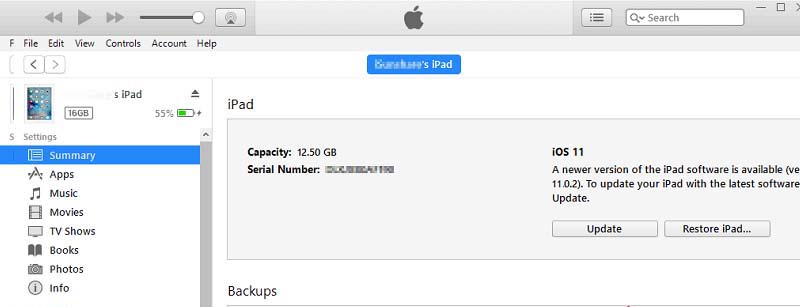
Klik nogmaals op "Herstellen" om ervoor te zorgen dat de actie wordt uitgevoerd. Klik op "Gereed" wanneer de taak is voltooid.
Manier 3: Factory Reset iPad zonder wachtwoord of iTunes
Als u de iPad-toegangscode mist en uw iPad isuitgeschakeld, of uw iPad loopt om welke reden dan ook vast, de twee reguliere methoden die we hierboven hebben genoemd, werken niet. U moet een andere methode zoeken om de fabrieksinstellingen van de iPad zonder wachtwoord of iTunes te herstellen. Tenorshare 4uKey wordt aanbevolen. Het is een professionele iPhone / iPad-wachtwoordverwijderingssoftware die u kunt gebruiken om het wachtwoord te verwijderen en een iPad gemakkelijk te wissen.
Download en installeer 4uKey op uw pc of Mac en volg de stappen om de fabrieksinstellingen van de iPad te herstellen zonder iTunes of toegangscode.
Stap 1 - Verbind uw vergrendelde of uitgeschakelde iPad via USB met de computer en klik op Start om te beginnen.

Stap 2 - Voordat u de iPad opnieuw instelt, moet u het up-to-date firmwarepakket downloaden. Daarom wordt uw iPad hersteld met de nieuwste iOS-versie.

Stap 3 - Wanneer het firmwarebestand met succes is gedownload, kunt u op Nu ontgrendelen klikken om de iPad zonder wachtwoord te wissen.

Stap 4 - Wacht enkele minuten, uw iPad is hersteld en met succes ingesteld op de fabrieksinstellingen. Alle inhoud en instellingen inclusief wachtwoord zijn van uw apparaat gewist.
Manier 4: Hoe de fabrieksinstellingen van de iPad herstellen in de herstelmodus / Apple-logo / zwart scherm
Wilt u de fabrieksinstellingen van de iPad eerder herstellenselling? Of heeft uw iPad een probleem en wilt u deze herstellen naar de fabrieksinstellingen? Tenorshare ReiBoot is de beste iOS-systeemherstelsoftware waarmee u de fabrieksinstellingen voor de iPad kunt herstellen.
Voer ReiBoot uit en je ziet een interface zoals hieronder.

U kunt de iPad-herstelmodus openen en de iPad afsluitenherstelmodus met één klik. Als uw iPad vastzit op het Apple-logo, iPad zwart scherm, enz., Kunt u klikken op "Besturingssysteem repareren" en vervolgens op "Start reparatie" om deze problemen zonder gegevensverlies op te lossen.

Stel dat de standaardreparatie de iPad niet normaal maakt, of uw iPad is vergrendeld en niet in iTunes kan worden hersteld, u kunt de iPad resetten naar de fabrieksinstellingen door alle gegevens te wissen.
Kies Factory Reset iPhone (ook iPad) in het hoofdmenu om het proces te starten.


Bottom Line
Hier maken we verschillende manieren om een iPad opnieuw in te stellenwanneer u het wachtwoord bent vergeten met behulp van de iPad-toegangscode-ontgrendelingssoftware, veeg dan de iPad om alle inhoud en instellingen te verwijderen, de fabrieksinstellingen van de iPad om iOS met Tenorshare ReiBoot te herstellen of elke andere situatie waarin u uw apparaat wilt resetten.









